
Brailletoegang gebruiken met een brailleleesregel op de Mac
Met brailletoegang kun je je Mac omzetten in een braillenotitieapparaat waarmee je gemakkelijk apps kunt openen door op een aangesloten brailleleesregel te typen. Je kunt zo onder andere berekeningen uitvoeren, BRF-bestanden (Braille Ready Format) openen en gesprekken transcriberen met live bijschriften.
Zie Instellingen voor 'Braille' wijzigen (tabblad 'Brailletoegang') in VoiceOver-programma op de Mac als je wijzigingen wilt aanbrengen in de instellingen voor brailletoegang, zoals welke onderdelen van het hoofdmenu worden weergegeven en hoe notities worden gesorteerd.
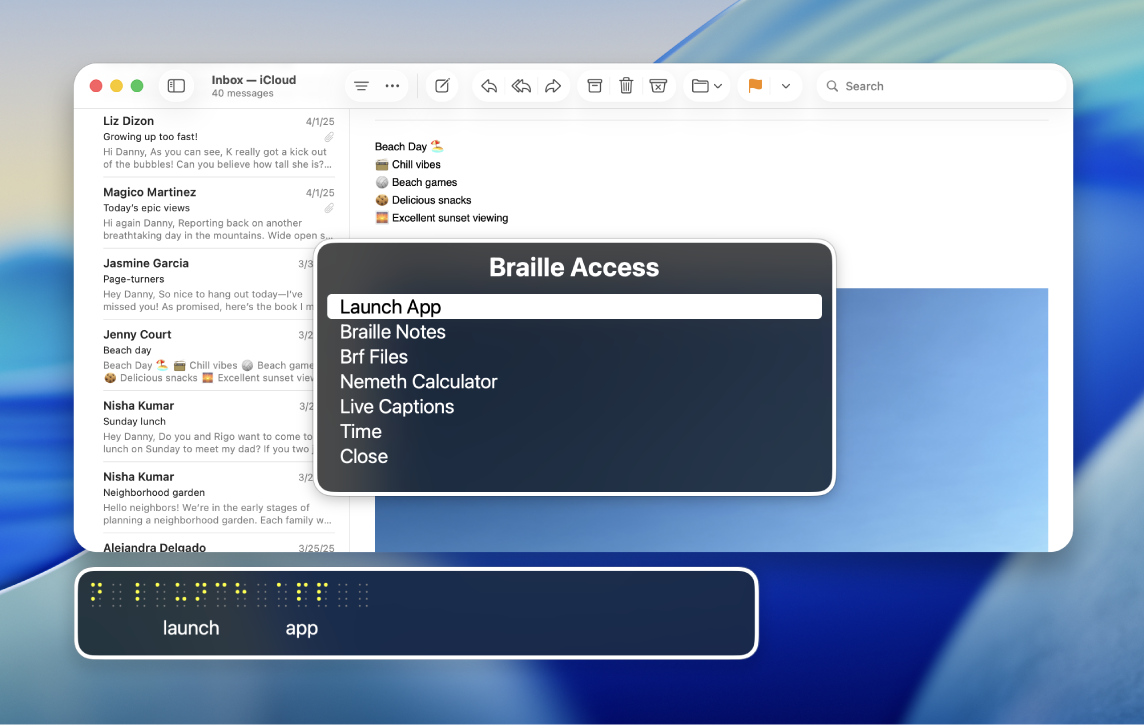
Opmerking: Live bijschriften zijn alleen beschikbaar op Mac-computers met Apple silicon en zijn niet in alle talen, landen of regio's beschikbaar. Zie macOS Tahoe – Beschikbare features voor meer informatie. De nauwkeurigheid van live bijschriften kan verschillen. Vertrouw niet op live bijschriften in risicovolle situaties of noodgevallen.
Door het menu voor brailletoegang navigeren
Sluit de brailleleesregel aan op je Mac en schakel vervolgens VoiceOver in.
Druk tegelijk op punt 7 en 8 of gebruik het commando 'Schakel brailletoegang in of uit' op je brailleleesregel.
Als je een achtpuntstabel gebruikt, druk je tegelijk op punt 7, punt 8 en de spatiebalk.
Voer een of meer van de volgende stappen uit:
Volgend onderdeel of volgende regel:
Gebruik het commando 'Volgende': punt 4 + spatiebalk
Gebruik de panningknop op je brailleleesregel.
Vorig onderdeel of vorige regel:
Gebruik het commando 'Vorige': punt 1 + spatiebalk
Gebruik de panningknop op je brailleleesregel.
Naar het eerste onderdeel in het menu gaan:
Gebruik het commando 'Eerste onderdeel': punt 1, 2 en 3 + spatiebalk
Naar het laatste onderdeel in het menu gaan:
Gebruik het commando 'Laatste onderdeel': punt 4, 5 en 6 + spatiebalk
Naar het vorige scherm gaan:
Gebruik het commando 'Terug': punt 1 en 2 + spatiebalk
Een menuonderdeel selecteren:
Gebruik het commando 'Return': punt 8
Een contextueel menu openen:
Gebruik het commando 'Verwijder': punt 7
Naar tekst zoeken:
Gebruik het commando 'Zoek': punt 1, 2 en 4 + spatiebalk
Brailletoegang afsluiten:
Druk op punt 7 + 8.
Brailletoegang gebruiken met een brailleleesregel
Sluit de brailleleesregel aan op je Mac en schakel vervolgens VoiceOver in.
Druk tegelijk op punt 7 en 8 of gebruik het commando 'Schakel brailletoegang in of uit' op je brailleleesregel.
Als je een achtpuntstabel gebruikt, druk je tegelijk op punt 7, punt 8 en de spatiebalk.
Voer een of meer van de volgende stappen uit:
App starten: Kies een app om te openen, zoals Mail, News of Wallet.
Onderdeel kiezen: Kies een onderdeel om op het scherm te openen, zoals dicteren, opstellen of wijzigen.
Braillenotities: Voer 'Nieuw' > 'Nieuwe notitie' of 'Nieuwe map' in om een nieuwe notitie of map aan te maken. Hier vind je je notities nadat je ze hebt aangemaakt.
Opmerking: Je braillenotities worden met iCloud gesynchroniseerd.
BRF-bestanden: Voer 'Nieuw' > 'Bestandsnaam' of 'Nieuwe mapnaam' in om een nieuw BRF-bestand of een nieuwe map aan te maken. Je kunt je BRF-bestanden hier openen nadat je ze hebt aangemaakt. Je kunt ook zoeken naar tekst en bladwijzers toevoegen die worden gesynchroniseerd met iCloud.
Om tekst te zoeken, gebruik je het contextuele menu of het commando 'Zoek tekst' (punt 1, 2 en 4 + spatiebalk).
Nadat je naar tekst hebt gezocht of een bladwijzer hebt verplaatst, gebruik je het commando 'Terug' (punt 8) om door te gaan met zoeken of naar andere bladwijzers te gaan.
Opmerking: Wanneer je brailletoegang opent, wordt er een map 'BRF-bestanden' aangemaakt op iCloud Drive. Je kunt de locatie van de map 'BRF-bestanden' in iCloud niet wijzigen.
Rekenmachine: Kies 'Nemeth-rekenmachine' of 'UEB-rekenmachine' om berekeningen te typen.
Opmerking: Er wordt een visuele weergave van de formule op het scherm getoond als 'Toon visualisaties' is ingeschakeld.
Live bijschriften: Start 'Live bijschriften', zodat de Mac naar je omgeving luistert en in braille op je apparaat vertaalt.
Nieuwe transcripten die je nog niet hebt gelezen, worden op je brailleleesregel omgeven door volle cellen (punt 1, 2, 3, 4, 5, 6, 7, 8).
Opmerking: Druk op een routertoets om de focus naar de nieuwste bijschriftregel te verplaatsen.
Tijd: Haal de huidige tijd op je Mac op.
Sluit: Sluit het menu voor brailletoegang.
Opmerking: Op de meeste pagina's in brailletoegang kun je aan de onderkant van het menu 'Sluit' of 'Terug' kiezen. Zie Brailletoegang afsluiten.
Je kunt meteen gaan typen als aan het einde van het menu-onderdeel een cursor staat. Zie het Apple Support-artikel Algemene braillecommando's voor VoiceOver op een Mac.
Braillenotities, BRF-bestanden en live bijschriften beheren met contextuele menu's
Nadat je in brailletoegang braillenotities en BRF-bestanden hebt aangemaakt, kun je ze ordenen in contextuele menu's. Je kunt ook audio onderbreken en beluisteren in live bijschriften. Zie Brailletoegang gebruiken met een brailleleesregel voor informatie over het aanmaken van notities, mappen en BRF-bestanden.
Sluit de brailleleesregel aan op je Mac en schakel vervolgens VoiceOver in.
Druk tegelijk op punt 7 en 8 of gebruik het commando 'Schakel brailletoegang in of uit' op je brailleleesregel.
Als je een achtpuntstabel gebruikt, druk je tegelijk op punt 7, punt 8 en de spatiebalk.
Voer een of meer van de volgende stappen uit:
Braillenotities: Navigeer naar een notitie of map en open vervolgens het contextuele menu met het commando 'Verwijder' (punt 7). Voer een of meer van de volgende stappen uit:
Verplaats: Verplaats de notitie of map naar een nieuwe locatie.
Verwijder: Verwijder de notitie of map.
Maak vast: Maak de notitie of map vast om er gemakkelijker toegang toe te krijgen.
BRF-bestanden: Navigeer naar een BRF-bestand en open vervolgens het contextuele menu met het commando 'Verwijder' (punt 7). Voer een of meer van de volgende stappen uit:
Zoek: Zoek een specifiek BRF-bestand.
Vorig zoekresultaat: Bekijk je vorige zoekopdrachten in 'Zoek'.
Voeg bladwijzer toe: Voeg een bladwijzer toe om sneller toegang tot het onderdeel te krijgen.
Verplaats: Verplaats het bestand naar een nieuwe locatie.
Verwijder: Verwijder het bestand.
Wijzig naam: Wijzig de naam van het bestand.
Live bijschriften: Open 'Live bijschriften' en open vervolgens het contextuele menu met het commando 'Verwijder' (punt 7). Voer een of meer van de volgende stappen uit:
Pauzeer: Pauzeer live bijschriften.
Luister naar audio: Luister naar audiobeschrijvingen van je omgeving.
Typ om te spreken: Typ op je brailleapparaat en laat het door de Mac uitspreken.
Vat samen: Als je Apple Intelligence hebt ingeschakeld, kun je een samenvatting krijgen van het geluid in je omgeving.
Brailletoegang afsluiten
Als je brailletoegang hebt geopend op je Mac en je dit wilt stoppen, voer je een of meer van de volgende stappen uit:
Gebruik het commando 'Home' of 'Terug' op je brailleleesregel.
Druk tegelijk op punt 7 en punt 8 op je brailleleesregel.
Selecteer onderaan het menu 'Sluit' of 'Terug'.
Deze handleiding in braille downloaden: BRF (Braille Ready Format, Engelstalig)